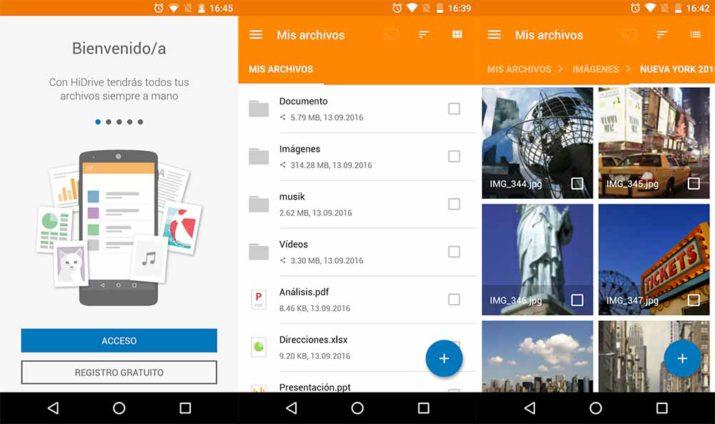Cómo ver películas y fotos de la nube en Chromecast
A pesar de que los televisores inteligentes no requieren estrictamente de uno de ellos, los set-top box continúan ganando adeptos. Y entre ellos, Google Chromecast es, probablemente, una de las opciones favoritas para los usuarios. Entre otras cosas, porque el soporte por parte de aplicaciones para el sistema operativo móvil es realmente amplio. Ahora bien, hay determinadas funciones que se complican en cierta medida, como es el envío de contenidos desde la nube. Con esta app, enviar fotografías o películas desde el almacenamiento en la nube se simplifica en gran medida.
En este caso nos ocupa HiDrive, un servicio de almacenamiento en la nube al más puro estilo de Google Drive o Dropbox que, como sus homólogos, nos ofrece 5 GB de almacenamiento gratuito en sus servidores. Y su funcionamiento es prácticamente idéntico, con la posibilidad de alojar allí todo tipo de archivos: documentos, fotografías, vídeos, música y un largo etcétera. Pero lo más interesante –ahora– está en la nueva posibilidad que ofrecen de enviar contenidos a Google Chromecast en streaming. Es decir, que podemos almacenar una película en la nube y, desde el móvil o la tablet, enviarlo al Chromecast en streaming –al estilo de Plex, pero en la nube-.
Así puedes enviar películas y fotos a Chromecast desde la nube
Lo único que tienes que hacer, como en cualquier otro servicio de almacenamiento en la nube, es registrarte a través de su web. Una vez registrado tendrás 5 GB gratis y la opción de contratar un plan superior, si fuese necesario. Y la clave en todo este asunto, enviar películas y fotos a Chromecast desde la nube, está en la aplicación para dispositivos móviles Android. Es la que vas a encontrar al final del artículo en descarga directa desde la Google Play Store, y funciona de forma similar a sus equivalentes.
La app es compatible con todos los Chromecast, y lo único que hay que hacer es conectar con nuestra cuenta y explorar el almacenamiento para seleccionar cualquier contenido. Da igual que sea música, fotografías o un vídeo, que únicamente habrá que abrirlo para que se ejecute en el reproductor y, desde aquí, ya tendremos disponible el icono correspondiente para enviar contenidos a Google Chromecast. La calidad de reproducción, como siempre, evidentemente depende de la calidad de nuestra conexión, puesto que el streaming se lleva a cabo desde los servidores de este servicio de almacenamiento en la nube.
Via: www.adslzone.net
 Reviewed by Zion3R
on
12:42
Rating:
Reviewed by Zion3R
on
12:42
Rating: